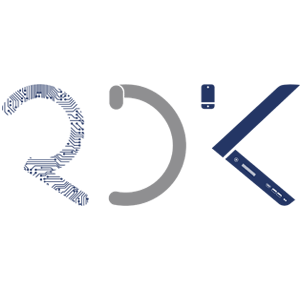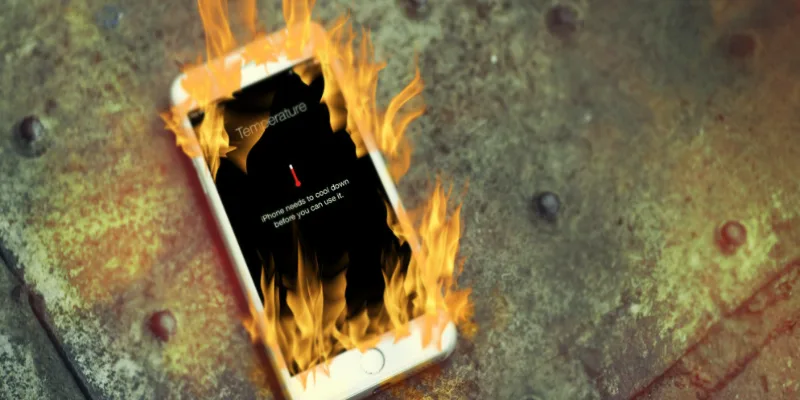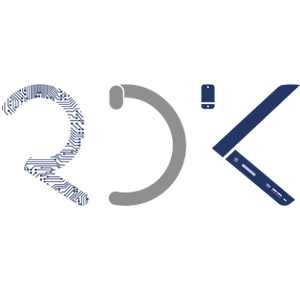روش زیاد کردن نور صفحه لپ تاپ ایسوس
روش زیاد کردن نور صفحه لپ تاپ ایسوس از جمله موضوعاتی است که ممکن است برای کاربران لپ تاپهای ایسوس سوال ایجاد کند. بسیاری از افراد در پی یافتن پاسخهای مناسبی برای این سوالات هستند تا بتوانند میزان نور و روشنایی صفحه نمایش لپ تاپ خود را با استفاده از روشی مطلوب تنظیم کنند. شاید شما هم جزو آن دسته از خریداران لپ تاپهای ایسوس باشید که میخواهند اطلاعاتی را در رابطه با تنظیم روشنایی صفحه نمایش این محصولات به دست آورند. چنانچه با ادامه این مقاله ما را همراهی کنید مطالب مفیدی در رابطه با اهمیت تنظیم روشنایی صفحه لپ تاپها در اختیارتان قرار خواهد گرفت. همچنین در این فرصت چند روش برای زیاد کردن نور صفحه لپ تاپهای ایسوس برای علاقهمندان توضیح داده میشود. شما متناسب با شرایط خود میتوانید از این روشها برای زیاد کردن نور صفحه نمایش لپ تاپی که مورد استفادهتان است کمک بگیرید.
چرا تنظیم روشنایی صفحه نمایش لپ تاپ مهم است؟
تنظیم روشنایی صفحه نمایش، کنتراست، واضح بودن تصاویر و تنظیم رنگ صفحه نمایش لپ تاپها باعث میشود کاربران این دستگاهها کیفیتهای بیانشده را متناسب با نیاز و کار مورد نظرشان تنظیم کرده و به کیفیتی که دلخواهشان است دست پیدا کنند. البته این مساله از جنبه دیگر یعنی لزوم حفظ سلامت چشم کاربران هم دارای اهمیت بسیار زیادی است. در صورتی که یک کاربر به صورت طولانی از نمایشگر استفاده کند انجام این کار بینایی او را تضعیف کرده و تنظیم روشنایی صفحه نمایش در این روند موثر واقع خواهد شد.
اما شما فکر میکنید توجه کافی نسبت به تنظیم روشنایی صفحه نمایش لپ تاپ چگونه میتواند مزیتهایی را برای کاربران به همراه دشته باشد؟ اگر بتوانیم پاسخ درستی را برای این سوال ارائه دهیم مشخص خواهد شد که چرا تنظیم میزان روشنایی صفحه نمایش لپ تاپ اهمیت بالایی را به خود اختصاص دادهاست. برای ارائه توضیح راجع به این موضوع در این بخش مزیتهایی را بیان خواهیم کرد که به واسطه تنظیم مناسب روشنایی صفحه نمایش لپ تاپ میتوان از آنها بهرهمند شد.
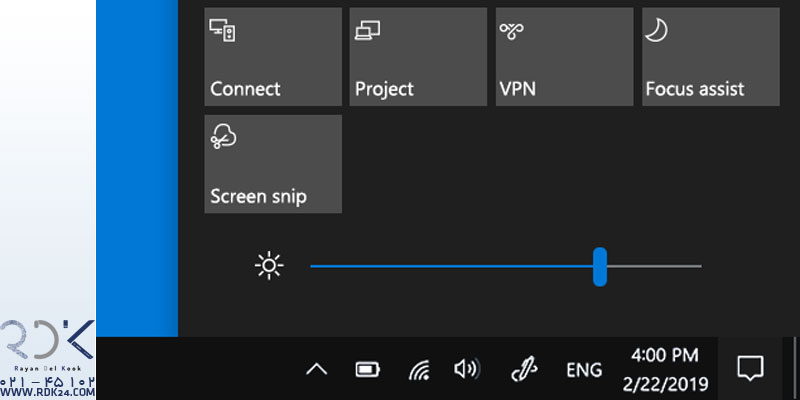
بالا رفتن میزان کیفیت و وضوح صفحه
تنظیم نور صفحه نمایش لپ تاپ در درجه اول میتواند برای کیفیت و کارایی صفحه نمایش مفید باشد. در صورتی که میزان روشنایی صفحه نمایش یک لپ تاپ در وضعیت مطلوبی قرار داشته باشد کاربر این امکان را به دست میآورد که همه جزئیات را به آسانی روی صفحه نمایش دستگاه خود مشاهده کرده و چنانچه ساعتها از صفحه نمایش لپ تاپش استفاده کند احساس خستگی یا دردی نداشته باشد. از سوی دیگر اگر روشنایی صفحه نمایش لپ تاپ به درستی تنظیم شود باعث افزایش وضوح تصاویر و کیفیت رنگها شده و لپ تاپ قادر خواهد بود تصاویر را برای کاربران به صورت دقیقتر نمایش دهد.
توجه داشته باشید که نور و روشنایی صفحه نمایش لپ تاپ با توجه به محیطی که دستگاه در آن در حال استفاده است و همچنین بسته به این که لپ تاپ در چه ساعتی از شبانهروز مورد استفاده قرار میگیرد متغیر است. به همین دلیل توصیه میشود میزان روشنایی صفحه نمایش با توجه به محیط و زمان تغییر کند تا بتوان به بیشترین کاربری دست یافت.
محافظت از چشم کاربران در برابر نور صفحه نمایش
تنظیم شدت نور صفحه نمایش لپ تاپ جهت حفظ سلامت چشمها موثر است. در مقابل اگر نسبت به این مساله مهم بیدقتی صورت گیرد باعث تضعیف بینایی کاربران یا حتی ایجاد سردردهای مزمن در آنها میشود. طبیعتا اگر شما خریدار یکی از مدلهای متنوع لپ تاپهای ایسوس باشید با آگاهی از روش زیاد کردن نور صفحه لپ تاپ ایسوس یا نحوه کم کردن میزان روشنایی آن میتوانید محافظت بیشتری را از چشمان خود به عمل آورید.
اگر توجه کافی نسبت به تنظیم مناسب نور صفحه نمایش لپ تاپ داشته باشیم میتوانیم از وارد آمدن آسیبهای جدی به چشمانمان پیشگیری کرده و مانع از آن شویم که سلامتی بدنمان دچار صدمات جبرانناپذیر شود. این مطلب علیالخصوص در مورد کسانی صدق میکند که ساعات زیادی را به کار با صفحه نمایش انواع دستگاهها از جمله لپ تاپ، کامپیوتر، تبلت و… میپردازند. از همین رو این گروه از افراد باید توجه ویژهای به تنظیم روشنایی صفحه نمایش دستگاه خود داشته باشند.
در همین خصوص خوب است بدانید کاربران میتوانند نرمافزار آیریس را مورد استفاده قرار دهند. استفاده از نرمافزار آیریس موجب میشود فیلتر آبی کمرنگی به صفحه دستگاه اضافه شود. اضافه شدن این فیلتر به صفحه نمایش منجر به آن خواهد شد که نور آبی شب و روز به صورت تدریجی تنظیم شود. در این حالت اگر کاربر به صورت طولانیمدت از صفحه نمایش دستگاه خود استفاده کند دچار هیچگونه چشم درد یا سردردی نخواهد شد. علاوه بر این نرمافزار آیریس این قابلیت را دارد که روشنایی صفحه نمایش را بر اساس مقدار نور محیط اطراف تنظیم کند. این مساله هم میتواند از خسته شدن چشم کاربران در برابر نور صفحه نمایش جلوگیری به عمل آورد.
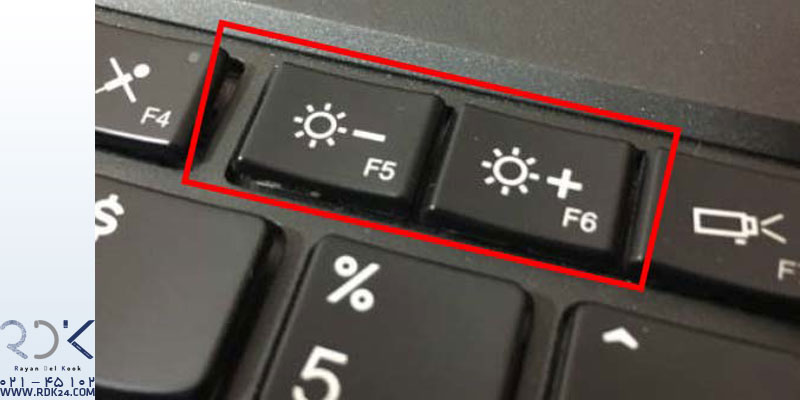
مصرف بهینه انرژی و بالا رفتن طول عمر مانیتور
تصور کنید که شما مالک یکی از لپ تاپهای ایسوس بوده ولی اطلاعاتی در رابطه با تنظیم نور صفحه نمایش دستگاه مورد استفاده خود ندارید. در چنین حالتی ممکن است به واسطه عدم آگاهی از روش زیاد کردن نور صفحه لپ تاپ ایسوس یا شیوه کم کردن نور آن تاثیراتی منفی بر طول عمر مانیتور لپ تاپ خود به جا بگذارید.
شاید از خود بپرسید تنظیم نور صفحه نمایش لپ تاپ چه ارتباطی با طول عمر مانیتور آن دارد؟ در پاسخ به این پرسش باید بدانید چنانچه کاربران میزان روشنایی صفحه نمایش دستگاه خود را به صورت حداکثری مورد استفاده قرار دهند به مرور زمان شاهد آن خواهیم بود که پیکسلهای نمایشگر دستگاه تضعیف شده و از نور صفحه آن کاسته میشود. به همین جهت اگر به تنظیم درست روشنایی صفحه نمایش دقت کافی داشته باشیم این امر موجب بالا رفتن عمر دستگاه خواهد شد. همچنین میتوانیم مانع از ضعیف شدن یا خرابی نمایشگر و نور آن شویم.
علاوه بر تمامی مطالبی که راجع به اهمیت تنظیم درست میزان روشنایی صفحه نمایش بیان شد تنظیم نور صفحه نمایش دستگاهها میتواند تاثیر مثبتی بر میزان انرژی مصرفشده توسط هر دستگاه نیز بگذارد. اگر میزان روشنایی صفحه نمایش دستگاه به نحوی مناسب تنظیم شود میتوان انرژی را به صورت بهینه مورد مصرف قرار داد. لازم به ذکر است این مساله در رابطه با مانیتور لپ تاپها یا کامپیوترها بیشتر متوجه افراد میشود زیرا در صورتی که میزان روشنایی صفحه افزایش پیدا کند شارژ دستگاه مورد استفاده سریعتر مصرف شده و این موضوع به روشنی توسط کاربر تجربه میشود.
چند روش زیاد کردن نور صفحه لپ تاپ ایسوس
همانطور که پیشتر بیان شد تنظیم نور صفحه نمایش دستگاههایی همچون لپ تاپ، تبلت، کامپیوتر و… از جهات مختلف دارای اهمیت زیادی است. به همین دلیل کاربران باید آگاهی کافی نسبت به تنظیم درست نور دستگاه مورد استفاده خود داشته باشند. روشهای گوناگونی در دسترس کاربران قرار دارد که با استفاده از آنها میتوانند نور صفحه نمایش دستگاه خود را به خوبی تنظیم کنند. با بهرهگیری از این روشها میتوان نور صفحه یک دستگاه را به سادگی تنظیم کرد. در این بخش از مقاله قصد آن را داریم که چند نمونه از روشهای زیاد کردن نور صفحه نمایش لپ تاپ ایسوس را جهت اطلاع علاقهمندان بیان کنیم. مطالبی که در اینجا مطرح میشود در خصوص روش زیاد کردن نور صفحه لپ تاپ ایسوس دارای ویندوز ۱۰ و ۷ و همچنین انجام این کار از طریق کنترل پنل است.
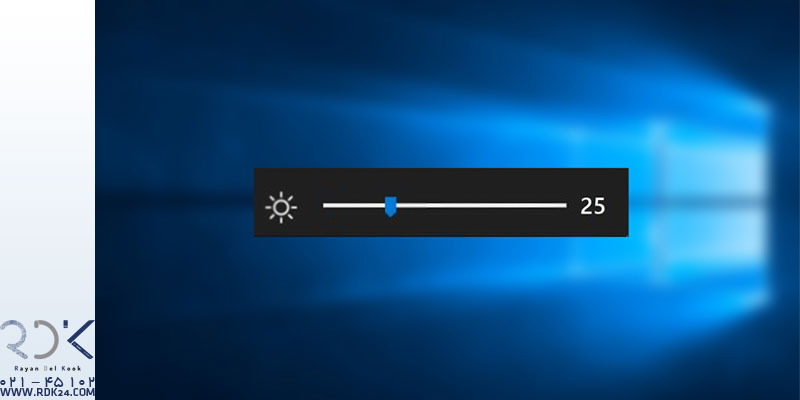
زیاد کردن نور صفحه لپ تاپهای ایسوس در ویندوز ۷
با استفاده از Windows Mobility Center
میتوان به تنظیم نور لپ تاپهایی که ویندوز ۷ دارند پرداخت. به این منظور کافیست ابتدا عبارت Windows Mobility Center را در کادر جستجوی منوی Start تایپ کنیم. سپس باید گزینه Windows Mobility Center را از میان گزینههایی که به نمایش در میآیند انتخاب کنیم که منجر به باز شدن پنجرهای میشود. در مرحله بعد میبایست اسلایدر Display brightness را حرکت دهیم. با این اقدام علاوه بر این که میتوان نور لپ تاپ ایسوس را زیاد کرد قادر به تنظیم روشنایی صفحه هم خواهیم بود.
زیاد کردن نور صفحه لپ تاپهای ایسوس در ویندوز ۱۰
برای زیاد کردن نور صفحه لپ تاپ ایسوس در ویندوز ۱۰ میتوان از کلیدهای میانبر کمک گرفت. در بعضی از مدلهای لپ تاپهای ایسوس با استفاده از دکمههای Fn + BACKSPACE و Fn + DEL قادر به کم و زیاد کردن نور صفحه لپ تاپ هستیم. در برخی دیگر از لپ تاپهای ایسوس این امکان وجود دارد که با بهرهگیری از آیکون باتری بتوان نور صفحه نمایش لپ تاپ را مطابق میل تنظیم کرد. به این منظور ابتدا روی آیکون باتری کلیک میکنیم و سپس به کمک علامت روشنایی به تنظیم میزان نور صفحه میپردازیم. روش دیگر برای زیاد و کم کردن نور صفحه لپ تاپ ایسوس استفاده از Action Center است. برای انجام این کار آیکون مذکور را در پایین و طرف راست صفحه انتخاب میکنیم. سپس بر روی گزینه روشنایی کلیک انجام میدهیم تا به میزان روشنایی دلخواه خود دست پیدا کنیم.
زیاد کردن نور صفحه لپ تاپهای ایسوس با کنترل پنل
بهرهگیری از کنترل پنل هم یک روش زیاد کردن نور صفحه لپ تاپ ایسوس است. در این روش ابتدا منوی کنترل پنل را باز میکنیم. پس از آن باید از مسیر Hardware and Sound > Power Options عبور کنیم. این کار باعث میشود پنجره Power Options برایمان باز شود. سپس شروع به حرکت دادن نوار لغزنده Screen brightness در پایین صفحه میکنیم تا از این طریق میزان روشنایی صفحه نمایش لپ تاپ را به دلخواه تنظیم کنیم.